BASIQUE Mode d’emploi CLX-330x/330xW Series CLX-330xFN/330xFW Series BASIQUE Mo
BASIQUE Mode d’emploi CLX-330x/330xW Series CLX-330xFN/330xFW Series BASIQUE Mode d’emploi Ce guide fournit des informations concernant l'installation, le fonctionnement de base et le dépannage, sous Windows. AVANCÉS Ce guide donne des informations sur l'installation, la configuration avancée, le fonctionnement et le dépannage dans différents systèmes d'exploitation. Certaines fonctions peuvent ne pas être disponibles selon le modèle ou le pays. 2 BASIQUE 1. Introduction Principaux avantages 5 Fonctionnalités par modèle 8 Informations utiles à connaître 13 A propos de ce mode d’emploi 14 Informations en matière de sécurité 15 Description de l’appareil 21 Vue d’ensemble du panneau de commande 25 Mise en marche de l’appareil 31 Installation locale du pilote 32 Réinstallation du pilote 33 2. Présentation des menus et configuration de base Présentation des menus 35 Paramètres de base de l’appareil 41 Supports et bacs 43 Impression de base 55 Copie de base 60 Numérisation de base 65 Options de base de la fonction Télécopie 67 Utilisation d’un périphérique à mémoire flash USB 71 3. Maintenance Commande de consommables et d’accessoires 77 Consommables disponibles 78 Pièces de rechange disponibles 79 Stockage de la cartouche de toner 80 Redistribution du toner 82 Remplacement de la cartouche de toner 84 Remplacement du récupérateur de toner usagé 86 Remplacement de l’unité d’imagerie 88 Suivi de la durée de vie des consommables 90 Configuration de l'alerte de toner faible 91 Nettoyage de l’appareil 92 Conseils pour déplacer et stocker l’appareil 97 3 BASIQUE 4. Dépannage Astuces pour éviter les bourrages papier 99 Suppression des bourrages d’original 100 Résolution des bourrages papier 105 Présentation du voyant d’état 110 Signification des messages d’erreur 113 5. Annexe Caractéristiques techniques 121 Informations légales 131 Copyright 146 1. Introduction Ce chapitre fournit les informations que vous devez connaître avant d'utiliser l'appareil. • Principaux avantages 5 • Fonctionnalités par modèle 8 • Informations utiles à connaître 13 • A propos de ce mode d’emploi 14 • Informations en matière de sécurité 15 • Description de l’appareil 21 • Vue d’ensemble du panneau de commande 25 • Mise en marche de l’appareil 31 • Installation locale du pilote 32 • Réinstallation du pilote 33 Principaux avantages Respectueux de l'environnement • Pour économiser du toner et du papier, cet appareil prend en charge la fonction Éco (voir « Impression économique » à la page 58). • Pour économiser du papier, vous pouvez imprimer plusieurs pages sur une seule feuille (voir « Utilisation des options d’impression avancées » à la page 233). • Afin d’économiser le papier, vous pouvez imprimer sur les deux faces de chaque feuille (impression recto-verso) (manuelle) (voir « Utilisation des options d’impression avancées » à la page 233). • Pour économiser l'énergie, cet appareil économise l’électricité en réduisant considérablement la consommation électrique lorsqu’il n’est pas utilisé. Impression en haute résolution rapide • Impression dans une gamme complète de couleurs à partir du cyan, du magenta, du jaune et du noir. • Vous pouvez imprimer jusqu’à une résolution effective de 2 400 x 600 points par pouce (600 x 600 x 2 bits). • Impression rapide, à la demande. - En impression noir et blanc sur une seule face, 18 pages par minute (A4) ou 19 pages par minute (Letter). - En impression couleur sur une seule face, 4 pages par minute (A4 ou Letter). Principaux avantages Facilité • Vous pouvez à tout moment effectuer une impression à partir de votre smartphone ou de votre ordinateur à l'aide d'applications prenant en charge Google Cloud Print (voir « Google Cloud Print » à la page 200). • Easy Capture Manager vous permet de modifier et d'imprimer facilement ce que vous avez capturé à l'aide de la touche Imp écr du clavier (voir « Easy Capture Manager » à la page 264). • Samsung Easy Printer Manager et Etat de l’imprimante sont des programmes qui surveillent et vous informent du statut de l'appareil, et qui vous permettent de personnaliser les paramètres de l'appareil (voir « Utilisation de Samsung Easy Printer Manager » à la page 271 ou « Utilisation de Etat de l’imprimante Samsung » à la page 281). • Samsung Easy Document Creator est une application permettant aux utilisateurs de compiler et de partager des gros documents ou des informations numérisées ou télécopiées numériquement. (Voir « Utilisation de Samsung Easy Document Creator » à la page 275). • AnyWeb Print vous aide à effectuer une capture d’écran, à prévisualiser, à supprimer et à imprimer l’écran de Windows Internet Explorer plus facilement que lorsque vous utilisez le programme habituel (voir « Samsung AnyWeb Print » à la page 266). • Le programme Mise à jour intelligente vous permet de rechercher la dernière version des logiciels et de les installer au cours de la procédure d'installation du pilote d'impression. Cette fonctionnalité n’est disponible que sous Windows. • Si vous avez accès à Internet, vous pouvez obtenir l’aide, le support, les pilotes de l’appareil, les manuels ou les informations de commande nécessaires sur le site Web Samsung, www.samsung.com > rechercher votre produit > assistance ou téléchargements. Une large gamme de fonctions et le support des applications • Prend en charge différentes tailles de papier (voir « Spécifications des supports d’impression » à la page 124). • Impression de filigranes : Vous pouvez personnaliser vos documents avec des mots tels que « CONFIDENTIAL » (voir « Utilisation des options d’impression avancées » à la page 233). • Impression d’affiches : Le texte et les images de chaque page de votre document sont agrandis et imprimés sur plusieurs feuilles de papier qui peuvent être collées ensemble pour former une affiche (voir « Utilisation des options d’impression avancées » à la page 233). • Vous pouvez effectuer des impressions sur divers systèmes d'exploitations (voir « Configuration requise » à la page 127). • Votre appareil est équipé d’une interface USB et/ou d’une interface réseau. Principaux avantages Prend en charge diverses méthodes de paramétrage du réseau sans fil • Utilisation de la touche WPS (Wi-Fi Protected Setup™) - Vous pouvez facilement vous connecter à un réseau sans fil à l'aide de la touche WPS de l'appareil et du point d'accès (un routeur sans fil). • Utilisation d'un câble USB ou réseau - Vous pouvez vous connecter et définir les divers paramètres du réseau sans fil à l'aide d'un câble USB ou réseau. • Utilisation de Wi-Fi Direct - Vous pouvez imprimer facilement à partir de votre périphérique mobile à l'aide de la fonction Wi-Fi ou Wi-Fi Direct. Voir « Présentation des méthodes de configuration du réseau sans fil » à la page 172. Fonctionnalités par modèle Certains composants et fonctions en option peuvent être indisponibles en fonction du modèle ou du pays. Système d'exploitation (● : inclus ; espace vide : non disponible) Système d'exploitation CLX-330x Series CLX-330xW Series CLX-330xFN Series CLX-330xFW Series Windows ● ● Macintosh ● ● Linux ● ● Fonctionnalités par modèle Logiciel Vous pouvez installer le pilote d'impression et le logiciel lorsque vous insérez le CD du logiciel dans votre lecteur de CD-ROM. Sous Windows, sélectionnez le pilote d'impression et le logiciel dans la fenêtre Sélectionnez les logiciels et utilitaires à installer.. Logiciel CLX-330x Series CLX-330xW Series CLX-330xFN Series CLX-330xFW Series Pilote d'impression SPL ● ● Pilote d’impression PCL ● ● Pilote d'impression PS ● ● Pilote d’impression XPS a ● ● Samsung Easy Printer Manager Paramètres Numériser vers PC ● ● Paramètres Fax vers PC ● Paramètres du périphérique ● ● Samsung Easy Document Creator ● ● Samsung Easy Color Managerb ● ● Etat de l’imprimante Samsung ● ● AnyWeb Printb ● ● Fonctionnalités par modèle (● : inclus ; espace vide : non disponible) SyncThru™ Web Service ● (CLX-330xW Series uniquement) ● SyncThru Admin Web Service ● (CLX-330xW Series uniquement) ● Easy Eco Driver ● ● Fax Samsung Network PC Fax ● Numériser Pilote de numérisation Twain ● ● Pilote de numérisation WIA ● ● Assistant de numérisation Samsungb ● ● a. Pour le pilote XPS/PS : vous pouvez installer le pilote XPS/PS dans la fenêtre Installation personnalisée (reportez-vous au CD du logiciel fourni avec votre appareil). b. Téléchargez le logiciel sur le site Internet de Samsung et installez-le : (http://www.samsung.com > rechercher votre produit > assistance ou téléchargements). Avant de l'installer, vérifiez si le système d'exploitation de votre ordinateur prend en charge le logiciel. Logiciel CLX-330x Series CLX-330xW Series CLX-330xFN Series CLX-330xFW Series Fonctionnalités par modèle Fonctionnalités diverses (● : inclus ; espace vide : non disponible) spéciales CLX-330x Series CLX-330xW Series CLX-330xFN Series CLX-330xFW Series USB 2.0 haut débit ● ● Carte LAN filaire Ethernet 10/100 Base TX ● (CLX-330xW Series uniquement) ● Interface réseau LAN sans fil 802.11b/g/na ● (CLX-330xW Series uniquement) ● (CLX-330xFW Series uniquement) Google Cloud Print™ ● ● Impression éco (panneau de commande) ● ● Impression recto/verso (manuelle)b ● ● Interface mémoire USB ● ● Le chargeur automatique de documents (CAD) ● a. Les cartes réseau sans fil ne sont pas disponibles dans tous les pays. Dans certains pays, seules les normes 802.11 b/g s'appliquent. Contactez votre distributeur Samsung local ou le revendeur chez qui vous uploads/s3/ mode-d-x27-emploi-samsung-clx-3305w-french 1 .pdf
Documents similaires





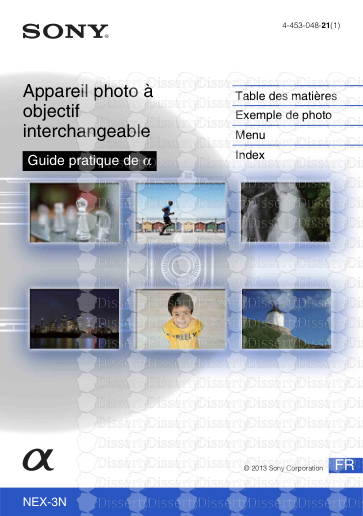




-
19
-
0
-
0
Licence et utilisation
Gratuit pour un usage personnel Attribution requise- Détails
- Publié le Mar 01, 2021
- Catégorie Creative Arts / Ar...
- Langue French
- Taille du fichier 15.4144MB


